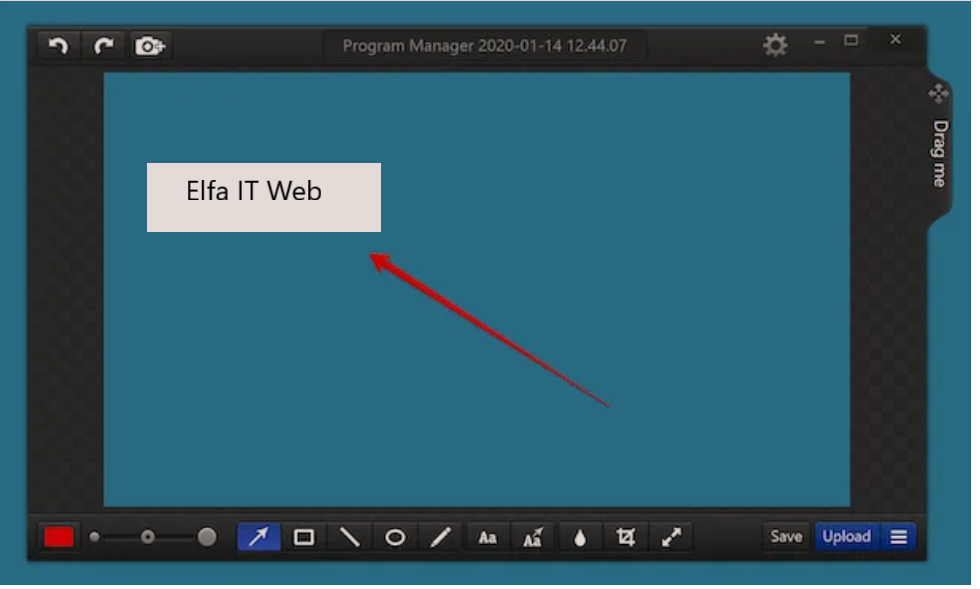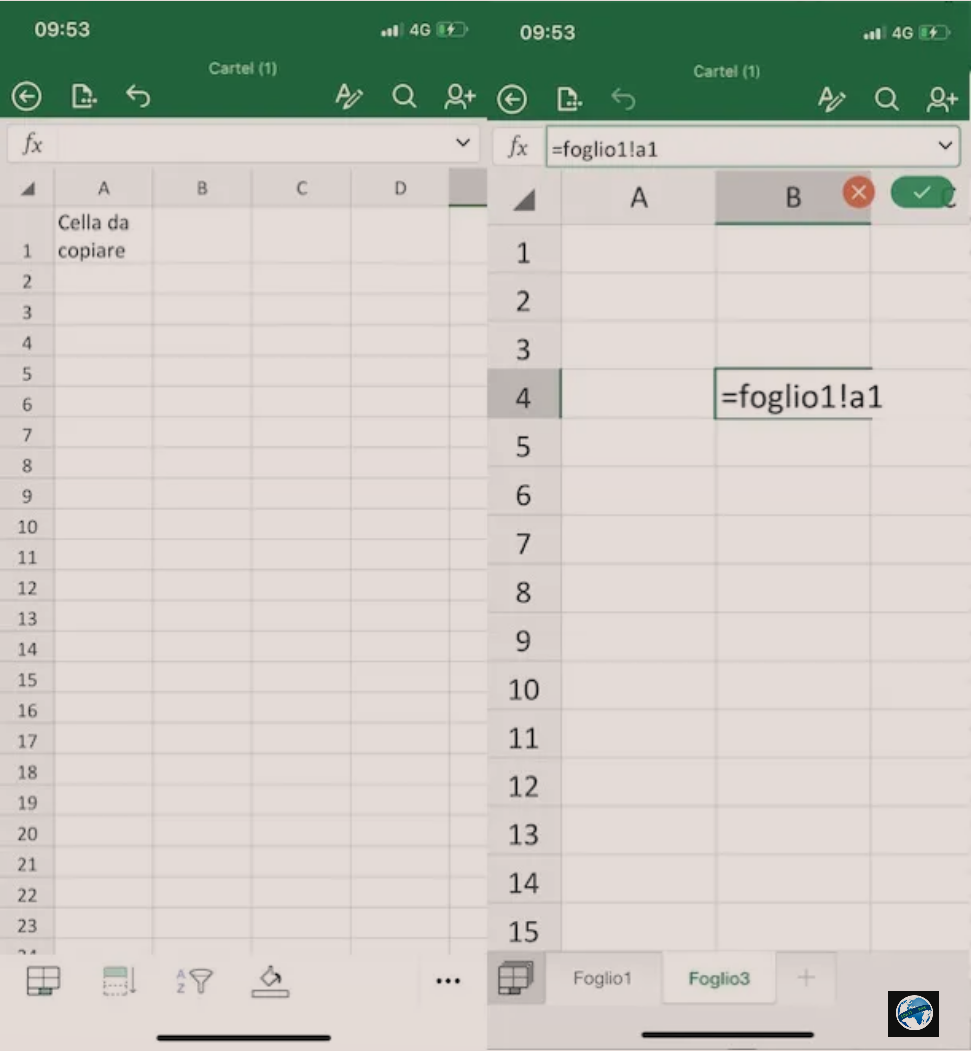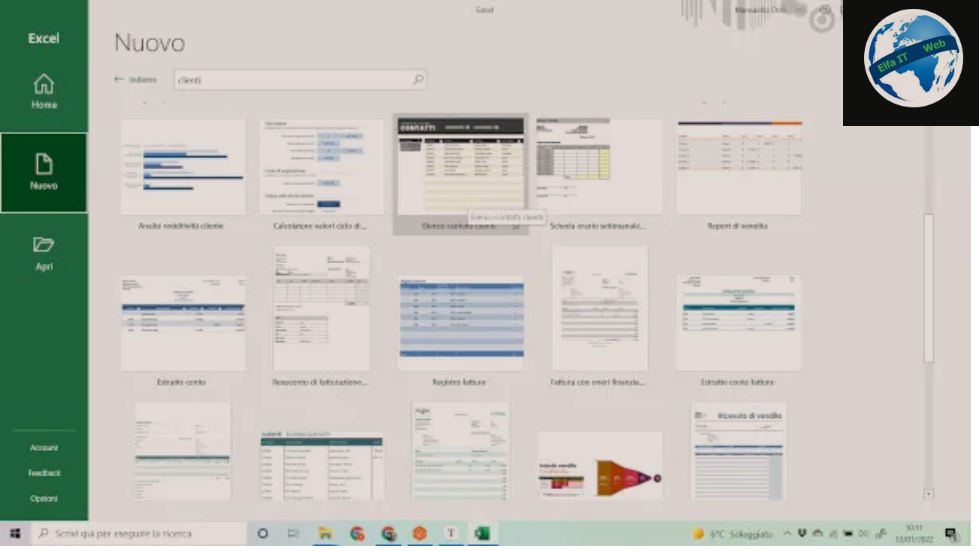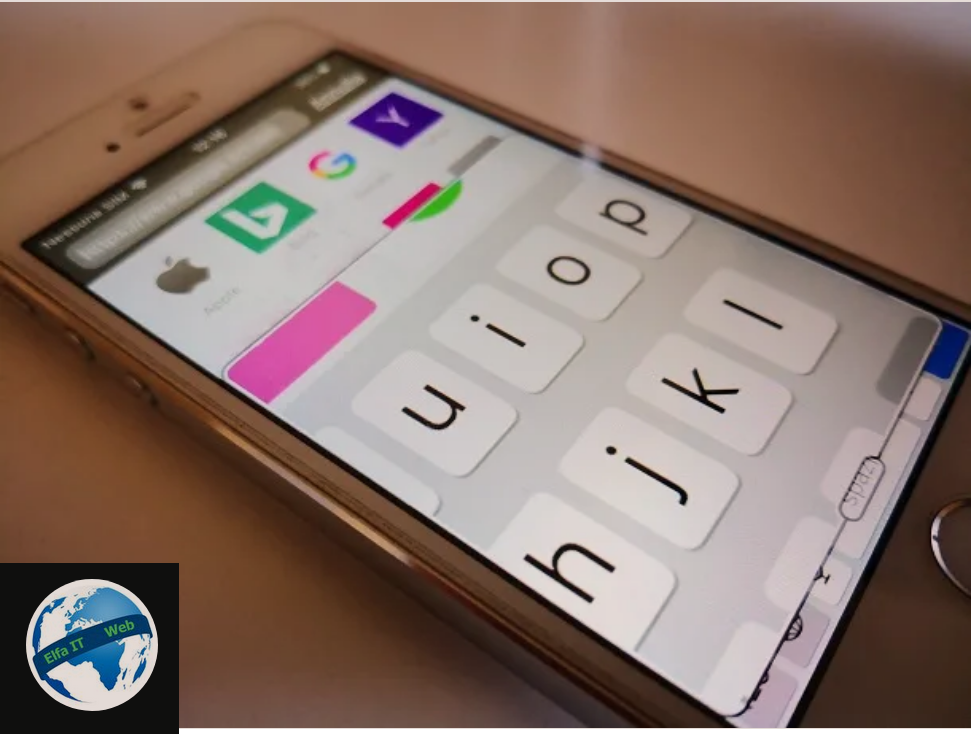Command Prompt/Prompt dei Comandi ne Windows eshte programi që ju lejon të ndërveproni me sistemin operativ duke futur komanda të shkruara dhe te shkurtra. Mund te ndodhin qe per te instaluar nje program, duhet te perdorni Command Prompt dhe pikerisht per kete arsye me poshte do shpjegojme se si te hapesh Command Prompt/Prompt dei Commandi. Në fund, do ju shpjegojme edhe se si te hapesh Command Prompt/Prompt dei Commandi në Mac, përmes Terminalit (i cili ndryshon nga Prompt dei Comandi ne Windows). Gjeni gjithcka me poshte.
Permbajtja
- Informacioni paraprak
- Si te hapesh Command Prompt/Prompt dei Comandi në Windows
- Si te hapesh Command Prompt/Prompt dei Comandi në Mac
Informacioni paraprak
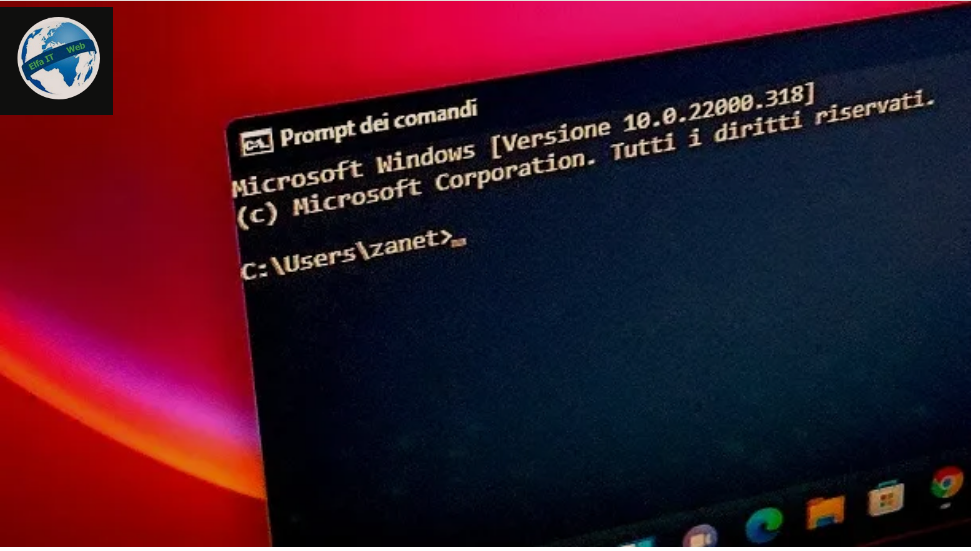
Siç e përmenda shkurtimisht në fillim, Command Prompt është një program i veçantë i Windows që ju lejon të ndërveproni me sistemin operativ duke vepruar drejtpërdrejt nga vija e komandës. Kjo do të thotë që udhëzimet shkruhen tërësisht nga tastiera, pa ndihmën e miut, në një ndërfaqe krejtësisht tekstuale pa grafikë.
Kjo mënyrë e veçantë veprimi mund të përdoret në situata të ndryshme, duke përfshirë nisjen e programeve që kërkojnë futjen manuale të parametrave (d.m.th. udhëzime të mëtejshme që modifikojnë funksionimin e tyre të paracaktuar), analizën e integritetit të diskut, shfaqjen e adresës IP lokale, aktivizimi i përdoruesit super-admin, hapja e skedarëve të ekzekutueshëm (p.sh. fillimi i programeve të shkruara në Java) dhe shumë skenarë të tjerë të ngjashëm.
Tani që keni një ide të përgjithshme të dobisë së Windows Command Prompt, më duhet t’ju bëj një rekomandim të nevojshëm: përpara se të futni ndonjë lloj komande që shkon për të bërë ndryshime në skedarë, dosje ose programe, sigurohuni që të kuptoni se çfarë jeni duke bere për të shmangur dëmtimin e paqëllimshëm të të dhënave personale ose edhe më keq, në të gjithë sistemin operativ.
Command Prompt është në fakt një mjet shumë i fuqishëm dhe shpesh, i aftë të funksionojë i pashqetësuar dhe me pak mesazhe paralajmëruese, veçanërisht nëse funksionon me privilegje administratori. Mbajeni parasysh këtë gjatë punës tuaj dhe veproni gjithmonë me kujdes ekstrem.
Si te hapesh Command Prompt/Prompt dei Comandi në Windows
Tani që e keni kuptuar mirë se çfarë është dhe për çfarë shërben, është koha për të hyrë në thelbin e udhëzuesit dhe te shpjegojme se si te hapesh Command Prompt/Prompt dei Comandi në Windows. Ka shumë procedura për të kryer këtë operacion dhe në rreshtat e mëposhtëm synojme të rendisim ato më të thjeshtat për t’u vënë në praktikë. Gjithçka që duhet të bëni është të zgjidhni atë që i përshtatet më mirë nevojave tuaja dhe të ndiqni udhëzimet.
Menuja Start
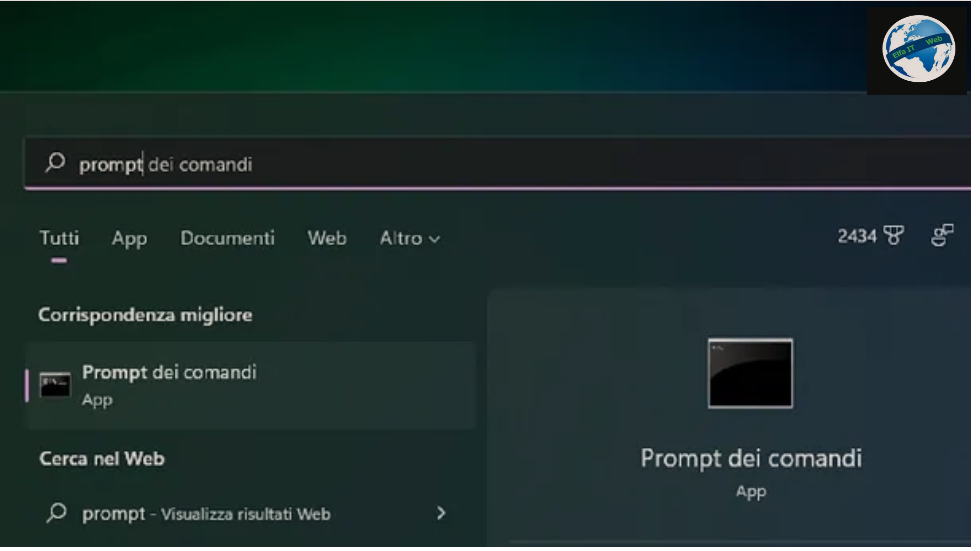
Mënyra më e lehtë për të hapur një dritare të Comand Prompt në Windows është ta thirrni atë nga menuja Start (për Windows 11, Windows 10 dhe Windows 7) ose nga Start Screen (për Windows 8.1): në shumicën e rasteve, gjate instalimit te sistemit operativ, krijohet një ikonë brenda një dosjeje specifike, e cila ju lejon të filloni command prompt në një mënyrë shumë të thjeshtë.
Pra për të vazhduar, klikoni në butonin Start (ikona në formë flamuri e vendosur në këndin e poshtëm të majtë të ekranit ose në qendër në rastin e Windows 11) dhe ndiqni një nga procedurat e mëposhtme, të cilat ndryshojnë sipas versionit të Windows qe keni.
- Windows 11: Shtypni në shiritin e kërkimit në krye, shkruani prompt dhe zgjidhni kutinë Command Prompt/Prompt dei comandi. Përndryshe, mund të shtypni Start > Tutte le app > Strumenti di Windows > Prompt dei comandi.
- Windows 10: shtypni butonin start dhe shkoni poshtë ne seksionin që përmban dosjet e programit (d.m.th., në pjesën e menusë ku jane renditur programet sipas alfabetit) derisa të gjeni dosjen e Sistemit të Windows/Sistema Windows (shkronja s), klikoni mbi të dhe pasi te hapet lista, klikoni ne Prompt dei comandi.
- Windows 8.1: një herë qe keni hyre ne Start Screen, lëvizni miun dhe klikoni në butonin (↓) që shfaqet në fund majtas për të zgjeruar seksionin Të gjitha aplikacionet/Tutte le app; në fund, klikoni në ikonën e Prompt dei comandi qe ndodhet në panelin e sistemit të Windows/sistema Windows.
- Windows 7: klikoni në artikullin Të gjitha programet/Tutti i programmi, më pas në dosjen Aksesorë/Accessori dhe në fund, zgjidhni artikullin Prompt dei comandi.
Për pjesën tjetër, në rast se doni te dini se si të hapni Command Prompt si administrator, në përgjithësi ju duhet vetëm të klikoni me të djathtën në ikonën e programit dhe të zgjidhni artikullin Run as Administrator/Esegui come Amministratore nga menuja e kontekstit që shfaqet në ekran dhe më pas të konfirmoni vullnetin për të vazhduar duke shtypur butonin Po që ndodhet në dritaren UAC (User Account Control).
Në Windows 11, mund të zgjidhni Run as Administrator/Esegui come Amministratore në të djathtë të skedës së kërkimit të lidhur me menunë Start (kur kërkoni prompt nga shiriti përkatës, opsionet shfaqen nën ikonën e aplikacionit, duke përfshirë edhe ate). Pastaj sigurisht që do të duhet të shtypni edhe butonin Po për të vazhduar.
Si te hapesh Command Prompt/Prompt dei Comandi nga tastiera

Në fakt, duhet të dini se versionet më të fundit të Windows integrojnë funksionin Run/Esegui, i cili ju lejon të futni emrin e një programi, skedari, dosjeje ose siti dhe ta hapni atë menjehere.
Përdorimi i kësaj mundësie është e lehte: thjesht shtypni kombinimin e butonave Win + R dhe prisni që dritarja Run/Esegui të shfaqet në ekran. Kur kjo të ndodhë, shkruani komandën cmd.exe në kutinë e tekstit dhe shtypni butonin Enter. Duke bërë këtë, ju do të jeni në gjendje të hapni Command Prompt direkt nga tastiera dhe pa pasur nevojë të përdorni miun.
Windows PowerShell
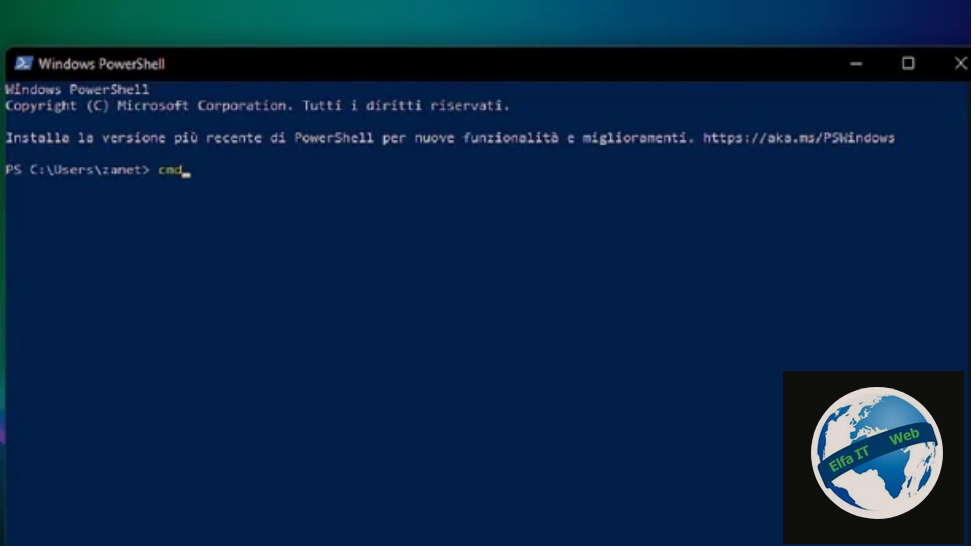
Nese keni pasur mundësinë të përdorni Windows PowerShell, versioni i avancuar dhe më funksional i promt dei comandi, i prezantuar duke filluar me Windows 7, atehere mund të nisni Command Prompt direkt nga brenda saj. Përpara se t’ju tregoj se si ta bëni atë, duhet t’ju them se PowerShell është gjithashtu i aftë të ekzekutojë udhëzime të pajtueshme me Command Prompt-in e vjeter, kështu që mund ta përdorni direkt atë, pa kaluar nëpër Command Prompt.
Megjithatë mund të hapni Command Prompt nga brenda PowerShell në një mënyrë jashtëzakonisht të thjeshtë: thjesht duhet të shkruani komandën cmd të ndjekur nga Enter dhe kaq. Megjithëse dritarja do të mbetet në të gjitha aspektet e ngjashme me atë të PowerShell, duke filluar nga ky moment ju do të lëshoni komanda sikur të ishit në një ekran Command Prompt. Për të dalë dhe për t’u kthyer në PowerShell, thjesht shkruani komandën exit te ndjekur nga Enter.
Për të kuptuar nëse jeni duke përdorur PowerShell ose Command Prompt, thjesht hidhini një sy pranisë së fjalës PS në fillim të rreshtit: nëse kjo është e pranishme, ju po përdorni PowerShell, përndryshe Command Prompt është aktive.
Metoda të tjera për të hapur Command Prompt
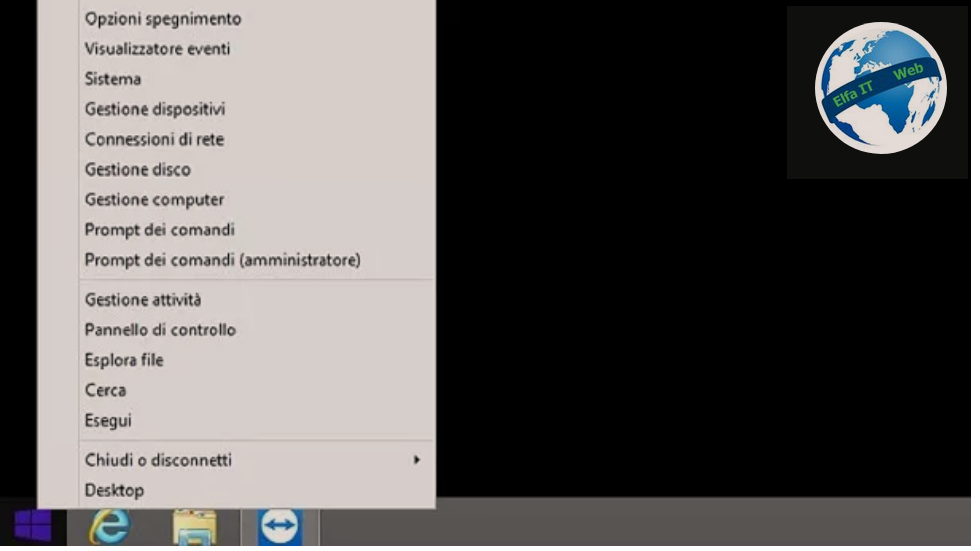
Deri më tani, kami renditur metodat më të thjeshta dhe më të shpejta se si te hapesh Command Prompt/Prompt dei Comandi ne Windows, por mundësitë nuk mbarojnë këtu. Nëse është e nevojshme, mund të hyni në Prompt dei Comandi te Windows duke përdorur një sërë metodash alternative. Më poshtë është një listë e atyre që mund të merrni në konsideratë.
- Klikoni me të djathtën në butonin Start: nëse përdorni Windows 8.1 ose versione pak të vjetra të OS, mund të hyni në Command Prompt thjesht duke klikuar me të djathtën në butonin Start dhe duke zgjedhur artikullin e duhur nga menuja e kontekstit që shfaqet në ekran, duke zgjedhur midis modalitetit të thjeshtë/semplice dhe mënyrës së administratorit. Në versionet më të fundit të Windows, kjo menu nuk tregon Command Prompt, por Windows PowerShell (i cili mund të jetë ende i dobishëm për ju). Për pjesën tjetër, ju gjithashtu mund të hyni në menune e kontekstit duke përdorur butonat Win + X.
- Cortana: nëse zakonisht përdorni Windows 10, mund të përfitoni nga asistenti zanor i Microsoft për të kryer operacionin që ju nevojitet. Gjithçka që duhet të bëni është të klikoni në shiritin e kërkimit ose në ikonën Cortana (ajo në formën e një rrethi të bardhë ndodhet menjëherë pranë menusë Start), shkruani fjalën Prompt në kutinë përkatëse dhe shtypni ikonën e vijes së komandës.
- Shkurtorja/Lidhja ne desktop: Nese ju pëlqen që programet që përdorni më shpesh të jenë të disponueshme në desktopin tuaj dhe dëshironi të bëni të njëjtën gjë me Command Prompt, atehere vazhdoni si më poshtë: kliko me të djathtën në një vend bosh në desktopin e Windows, zgjidhni artikujt Nuovo > Collegamento nga menuja e propozuar e kontekstit, futni komandën cmd.exe në Rrugën përkatëse, shtypni butonin Next/avanti, tregoni një emër qe do i caktoni (p.sh. Command Prompt) në kutinë tjetër dhe shtypni butonin Fine. Tani mund ta nisni programin në çdo kohë, duke përdorur ikonën sapo krijuar në desktop.
- Task Manager: në situata emergjente, kur kompjuteri duket se nuk përgjigjet, mund të provoni të hapni një Command Prompt duke vepruar përmes dritares së Task Manager, e cila është ajo në të cilën shfaqen proceset aktive në sistem dhe burimet e përdorura. Për të vazhduar, fillimisht shtypni kombinimin e tasteve Ctrl + Shift + Esc, klikoni në menunë File > Esegui/Esegui nuova attività dhe shkruani komandën cmd.exe në dritaren që shfaqet në ekran, e më pas shtypni tastin Enter.
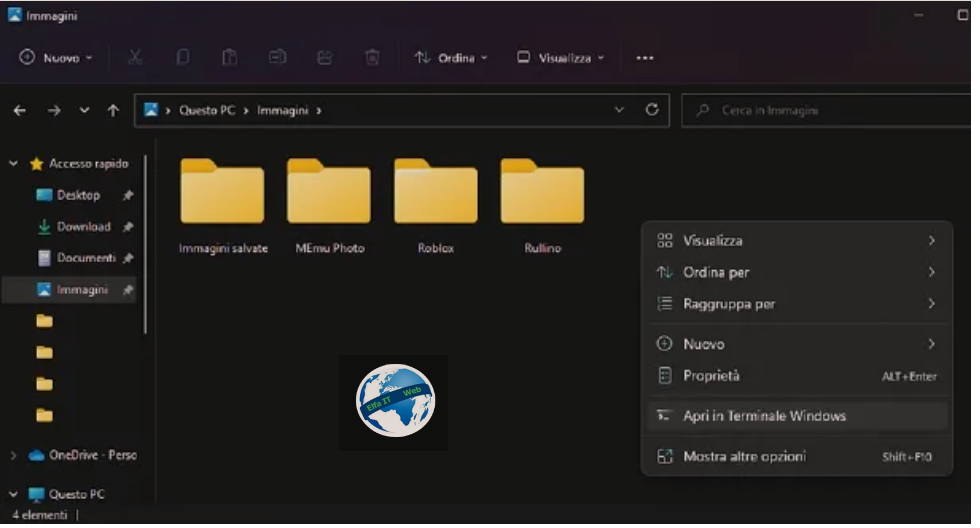
Nese dëshironi gjithashtu të dini se si te hapesh Command Prompt/Prompt dei Comandi në një dosje, atehere mund t’ju themi se në versionet më të fundit të Windows, thjesht hapni dosjen përmes File Explorer, kliko me të djathtën në një hapësirë boshe dhe zgjidhni opsionin Open in Windows Terminal/Apri in Terminale Windows nga menuja e kontekstit.
Duke vepruar kështu do të hapet rruga per në Windows PowerShell, i cili tashmë mund të jetë i mirë për ju. Megjithatë, ju kujtoj se, siç u shpjegua me siper, ju vetëm duhet të shkruani cmd dhe të shtypni Enter për të shkuar në Command Prompt. Keshtu do të jeni brenda dosjes që keni zgjedhur më parë. Përndryshe, ju kujtoj se mund të përdorni komandën cd për të lëvizur direkt nga terminali. Për shembull, komanda cd. ju kthen në dosjen e mëparshme, ndërsa për të arritur një dosje specifike thjesht shkruani cd [path] dhe shtypni Enter (për shembull, për të arritur në dosjen Documents, zakonisht duhet të përdorni cd C:\Users\[username]\Documents).
Si te hapesh Command Prompt/Prompt dei Comandi në Mac
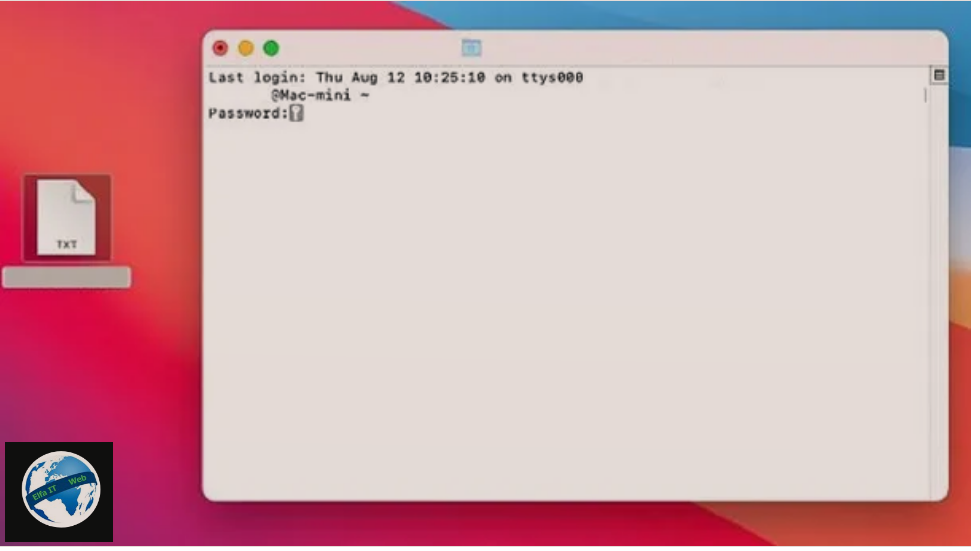
Ne macOS vija e komandës nuk përmendet me emrin Command Prompt (i cili lidhet me Windows), por thjesht me termi Terminal.
Duke thënë këtë, hapja e këtij të fundit në një Mac është jashtëzakonisht e thjeshtë: thjesht duhet të shkoni te menuja Vai > Utility e lidhur me Finder (ose shtypni kombinimin e butonave cmd + shift + u) dhe klikoni në ikonën Terminal.
Përndryshe, mund të mendoni të hapni programin duke hyrë në Launchpad, duke shtypur ikonën në formë rakete të bashkangjitur në shiritin Dock, më pas duke shtypur fillimisht në dosjen Altro dhe më pas në ikonën Terminal që ndodhet brenda saj.
Një metodë tjetër është kalimi përmes Spotlight: në këtë rast, thjesht klikoni në ikonën në formën e një xham zmadhues që ndodhet lart djathtas, shkruani fjalën Terminal në zonën e kërkimit dhe klikoni në rezultatin e parë të marrë (ai i shënuar si më i miri). Së fundi nëse dëshironi, mund t’i kërkoni Sirit të nisë Terminalin për ju, duke thirrur asistentin zanor të Apple dhe duke i kërkuar që ta bëjë këtë. Në çdo rast, ju kujtoj se ky i fundit është një mjet i fuqishëm që përdoret me kujdes ekstrem, për të shmangur dëmtimin e padëshiruar të skedarëve personalë ose në të gjithë sistemin operativ. Mbani gjithmonë parasysh këtë dhe futni vetëm komanda, natyrën e të cilave e keni kuptuar mirë dhe e dini saktësisht rezultatin.